Manual do Utilizador do iPad
- Damos‑lhe as boas-vindas
- Novidades no iOS 12
-
- Reativar e desbloquear
- Aprender gestos básicos
- Aprender gestos para modelos com Face ID
- Explorar o ecrã principal e as aplicações
- Alterar as definições
- Fazer uma captura de ecrã
- Ajustar o volume
- Alterar ou desativar os sons
- Pesquisar conteúdo
- Usar e personalizar a central de controlo
- Ver e organizar a vista Hoje
- Aceder a funcionalidades no ecrã bloqueado
- Levar o iPad quando for de viagem
- Definir tempo de ecrã, permissões e limites
- Sincronizar o iPad através do iTunes
- Carregar e monitorizar a bateria
- Saber o significado dos ícones de estado
-
- Encontrar Amigos
- Encontrar iPhone
- Fita Métrica
-
- Ver fotografias e vídeos
- Editar fotografias e vídeos
- Organizar fotografias em álbuns
- Pesquisar em Fotografias
- Partilhar fotografias e vídeos
- Ver Recordações
- Encontrar pessoas em Fotografias
- Procurar fotografias por localização
- Usar Fotografias em iCloud
- Partilhar fotografias com os “Álbuns partilhados” em iCloud
- Usar “A minha partilha”
- Importar fotografias e vídeos
- Imprimir fotografias
- Bolsa
- Dicas
-
- Partilhar documentos a partir de aplicações
- Partilhar ficheiros a partir de iCloud Drive
- Partilhar ficheiros com o AirDrop
-
- Configurar a Partilha com a família
- Partilhar compras com membros da família
- Ativar o pedido de autorização para comprar
- Ocultar as compras
- Partilhar assinaturas
- Partilhar fotografias, um calendário e outros elementos com os membros da família
- Localizar o dispositivos perdido de um membro da família
- Configurar Tempo de ecrã para membros da família
-
- Acessórios incluídos com o iPad
- Ligar dispositivos Bluetooth
- Fazer streaming de áudio e vídeo para outros dispositivos
- Ligar a um televisor, projetor ou monitor
- Controlar áudio em vários dispositivos
- Apple Pencil
- Usar o Smart Keyboard e o Smart Keyboard Folio
- Usar o Magic Keyboard
- AirPrint
- Handoff
- Usar o clipboard universal
- Efetuar e receber chamadas por Wi‑Fi
- Instant Hotspot
- Hotspot pessoal
- Transferir ficheiros com o iTunes
-
-
- Começar a usar as funcionalidades de acessibilidade
- Atalhos de acessibilidade
-
-
- Ativar VoiceOver e praticar a sua utilização
- Alterar as definições do VoiceOver
- Aprender os gestos do VoiceOver
- Utilizar o iPad com gestos do VoiceOver
- Controlar o VoiceOver com o rotor
- Usar o teclado no ecrã
- Escrever com o dedo
- Controlar o VoiceOver com o Magic Keyboard
- Digitar braille no ecrã com o VoiceOver
- Usar uma linha braille
- Usar o VoiceOver em aplicações
- Enunciar seleção, enunciar conteúdo do ecrã e enunciar ao digitar
- Zoom
- Lupa
- Definições do ecrã
- Face ID e atenção
-
- Acesso guiado
-
- Informações importantes de segurança
- Informações importantes de manuseamento
- Ampliar uma aplicação para preencher o ecrã
- Obter informação acerca do iPad
- Ver ou alterar as definições de dados móveis
- Saiba mais acerca do software e assistência do iPad
- Declaração de conformidade da FCC
- Declaração de conformidade da ISED Canada
- Informação do Laser de Classe 1
- A Apple e o ambiente
- Informações sobre reciclagem e eliminação
- Declaração de conformidade da ENERGY STAR
- Copyright
Ver mapas no iPad
Na aplicação Mapas ![]() , pode procurar a sua localização num mapa e ampliar e reduzir para ver o detalhe pretendido.
, pode procurar a sua localização num mapa e ampliar e reduzir para ver o detalhe pretendido.
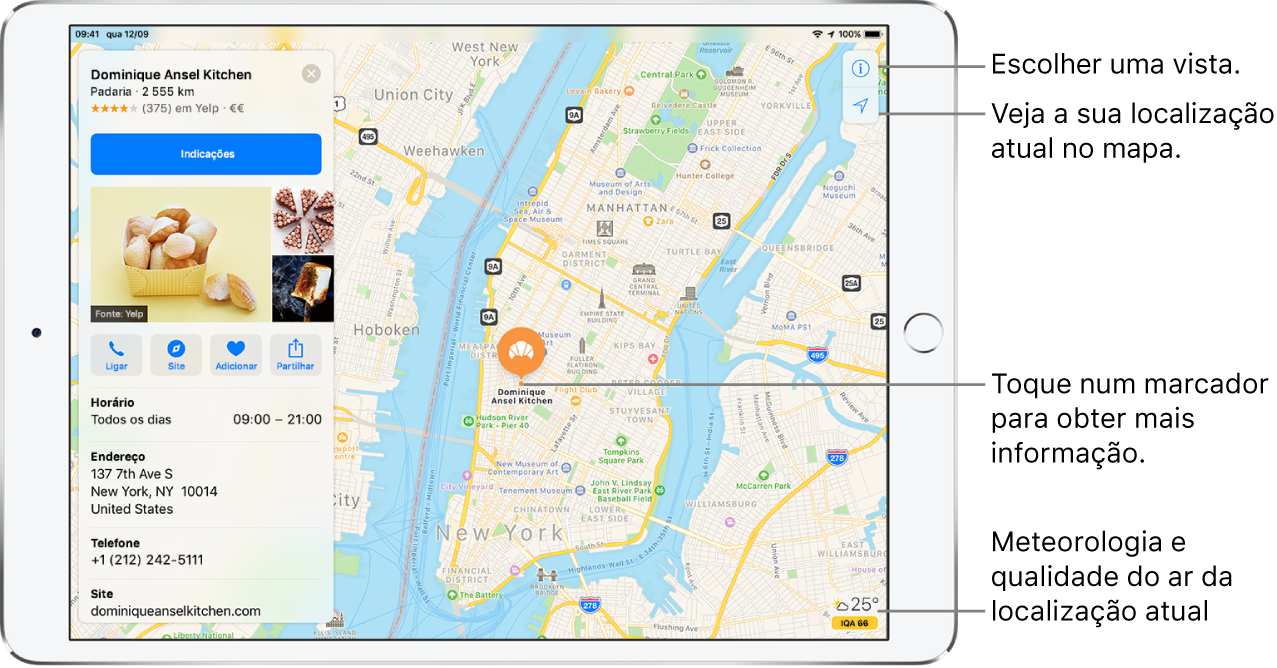
ADVERTÊNCIA: encontrará informação sobre navegação e como evitar distrações que podem resultar em situações perigosas em Informações importantes de segurança do iPad.
Mostrar a localização atual
Toque em ![]() ; a sua posição é marcada no meio do mapa.
; a sua posição é marcada no meio do mapa.
O topo do mapa fica para norte. Para mostrar o título em vez do norte na parte superior, toque em ![]() . Para voltar a mostrar o norte na parte superior, toque em
. Para voltar a mostrar o norte na parte superior, toque em ![]() ou
ou ![]() .
.
Escolher entre vista de estrada, transportes e satélite
Toque em ![]() e, em seguida, escolha Mapa, Transportes ou Satélite.
e, em seguida, escolha Mapa, Transportes ou Satélite.
Se a informação sobre transportes públicos não estiver disponível, toque em “Ver aplicações de transporte” para usar uma aplicação especializada
Mover, ampliar/reduzir e rodar um mapa
Deslocar-se num mapa: arraste o mapa.
Ampliar ou reduzir: dê dois toques e mantenha o dedo no ecrã e, em seguida, arraste para cima para ampliar ou arraste para baixo para reduzir. Em alternativa, afaste ou feche os dedos no mapa.
A escala aparece na parte superior esquerda ao ampliar. Para alterar a unidade de distância, vá a Definições
 > Mapas e, em seguida, selecione “Em milhas” ou “Em quilómetros”.
> Mapas e, em seguida, selecione “Em milhas” ou “Em quilómetros”.Rodar o mapa: toque e mantenha dois dedos no mapa e, em seguida, rode os dedos.
Para mostrar o norte na parte superior do ecrã depois de rodar o mapa, toque em
 .
.
Ver um mapa em 3D
Num mapa 2D viário ou de transportes: arraste dois dedos para cima.
Num mapa 2D de satélite: toque em 3D junto ao canto superior direito.
Ao visualizar um mapa em 3D, pode proceder das seguintes formas:
Ajustar o ângulo: arraste dois dedos para cima ou para baixo.
Ver edifícios e outras pequenas características em 3D: amplie.
Voltar a um mapa bidimensional: toque em 2D junto ao canto superior direito.